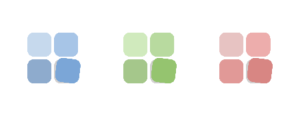

XCode13부터는 코드로 앱아이콘을 변경하는게 이전보다 쉬워졌다고 한다.
그래서 알아보겠다.
1. 앱 아이콘 애셋 준비하기.
앱 아이콘을 변경하기 위해서는 최소한 2가지의 앱아이콘이 필요하다. (당연한 소리)
두개의 앱 아이콘을 프로젝트에 등록한다.
2. Build Settings
PROJECT - TARGETS - Build Settings - Embed Asset Packs In Product Bundle의 값을 Yes로 바꿔준다.
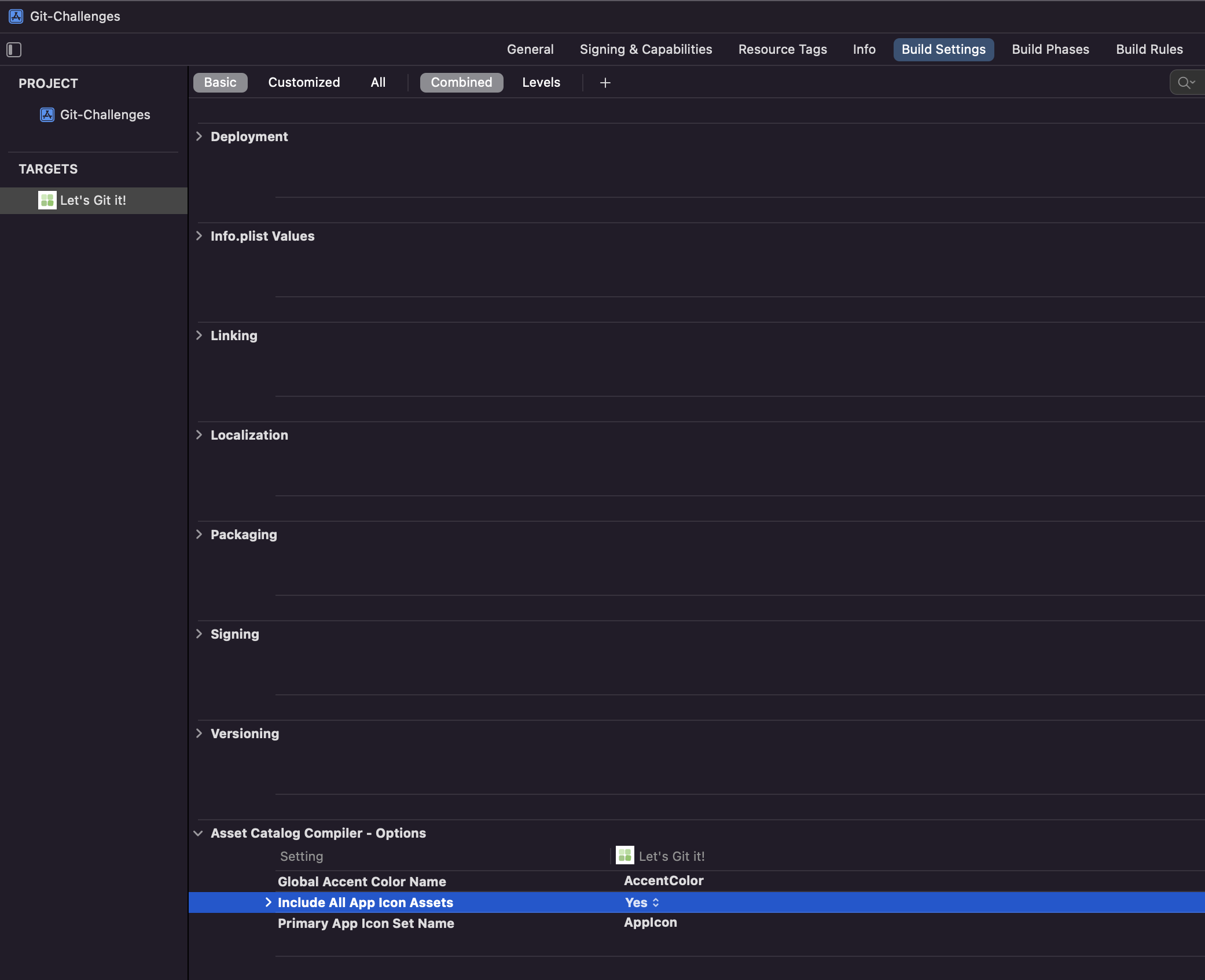
바로 밑에 Primary App Icon Set Name은 기본으로 사용되는 App Icon의 이름을 넣어주면 된다.
Asset에 AppIcon을 넣으면 기본으로 AppIcon으로 이름이 설정된다.
3. Code
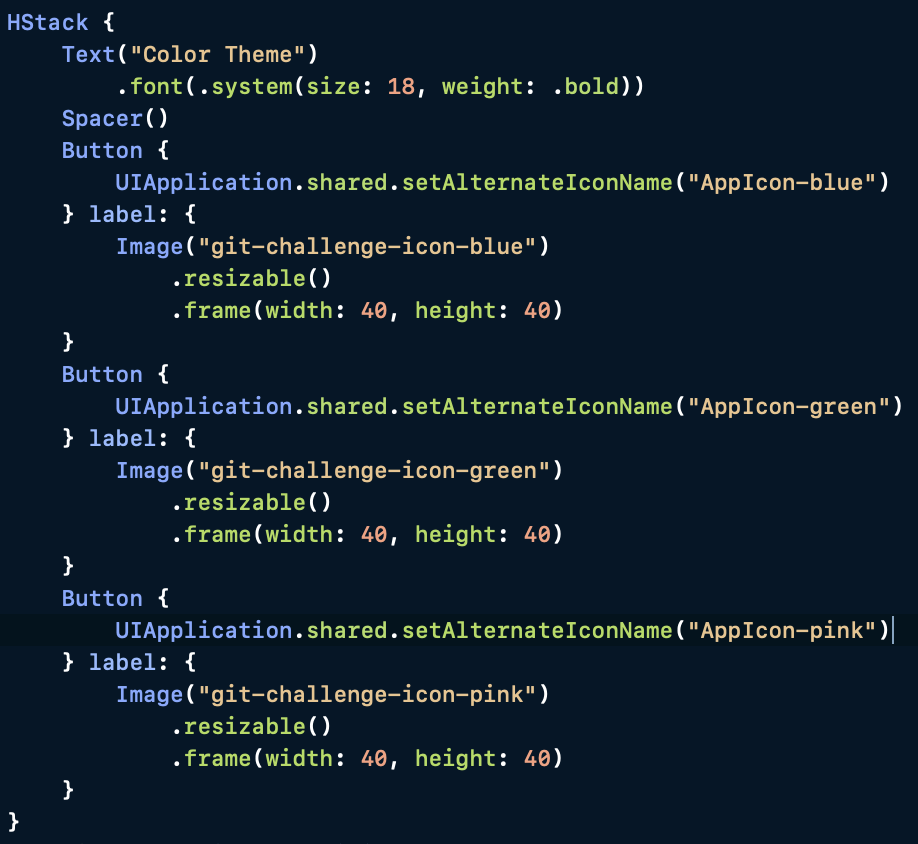
AppIcon을 변경하는 코드는
UIApplication.shared.setAlternateIconName("AppIconName")
한 줄이면 된다.
Build Settings에서 Primary App Icon Set Name으로 등록된 앱아이콘으로 변경할때는 이름 대신 nil을 넣어주면 된다.

변경 될 앱아이콘 이미지로 버튼을 제작해서 앱 아이콘 중에 마음에 드는 것을 고르면 그 색상 테마로 변경되도록 제작하였다.
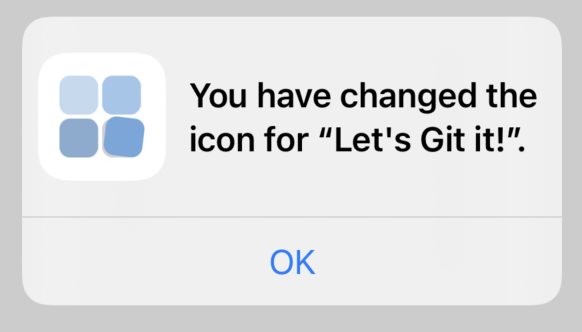
선택할때 나오는 알람.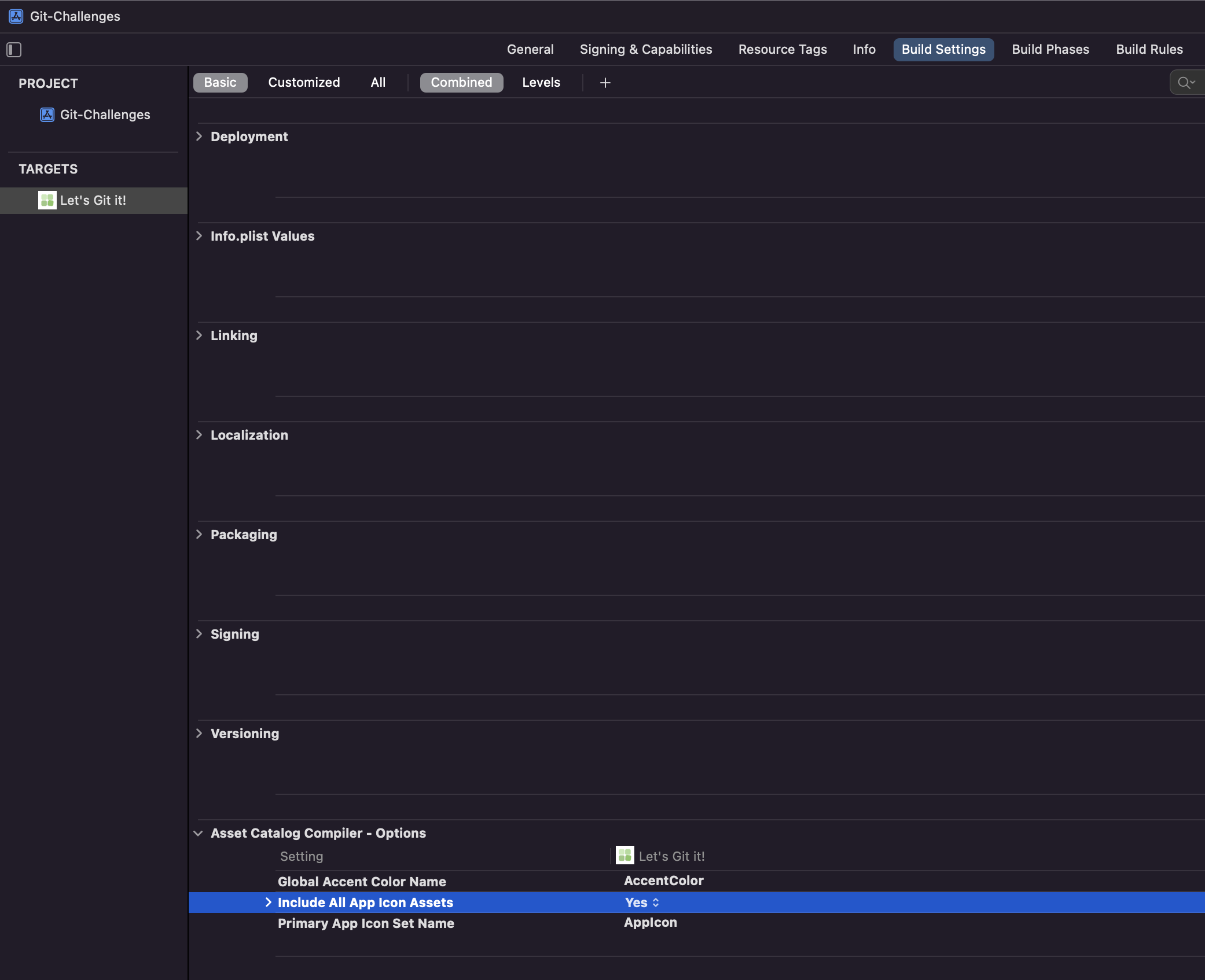


디자이너가 없다면 상상도 못할 일인 여러 색의 앱 아이콘이 있어서 앱 아이콘을 변경하는 앱을 만드는 것은 처음인데 생각보다 쉽게 변경되서 좋다.
